* Овај пост је део иПхоне ЛифеБилтен Тип дана. Пријави се. *
У прошлим верзијама иОС-а, диктирање је било ограничено на текст, што је значило да ћете морати ручно да убаците емојис. Са предстојећи иОС 16, сада ћете моћи да користите диктат за додавање емоџија. Ово је чланак за вас ако се питате: „Како да диктирам емоџије на иПхоне-у?“
Зашто ће вам се свидети овај савет
- Наставите да користите диктат без заустављања да куцате емоџије.
- Додајте емоји само изговорите његово име у микрофон иПхоне-а.
Како додати емоџије у текст помоћу диктата на иПхоне-у
Пре него што будете могли да користите диктирање за слање емоџија на свој иПхоне, имајте на уму да је ова функција доступна само на иПхоне уређајима са А12 Биониц чипом и новијим. Ово укључује иПхоне КСС, КСР и новије моделе. Такође, ова функција је доступна само на следећим језицима: кантонски (Хонг Конг), енглески (Аустралија, Канада, Индија, УК и САД), француски (Француска), немачки (Немачка), јапански (Јапан), мандарински кинески (континентална Кина и Тајван) и шпански (Мексико, Шпанија и САД). Да бисте сазнали више савета о емоџијима, пријавите се за наш
Савет дана билтен.- Отворите било коју апликацију која вам омогућава да пишете текст, на пример Поруке. За ове кораке користићемо апликацију Нотес.
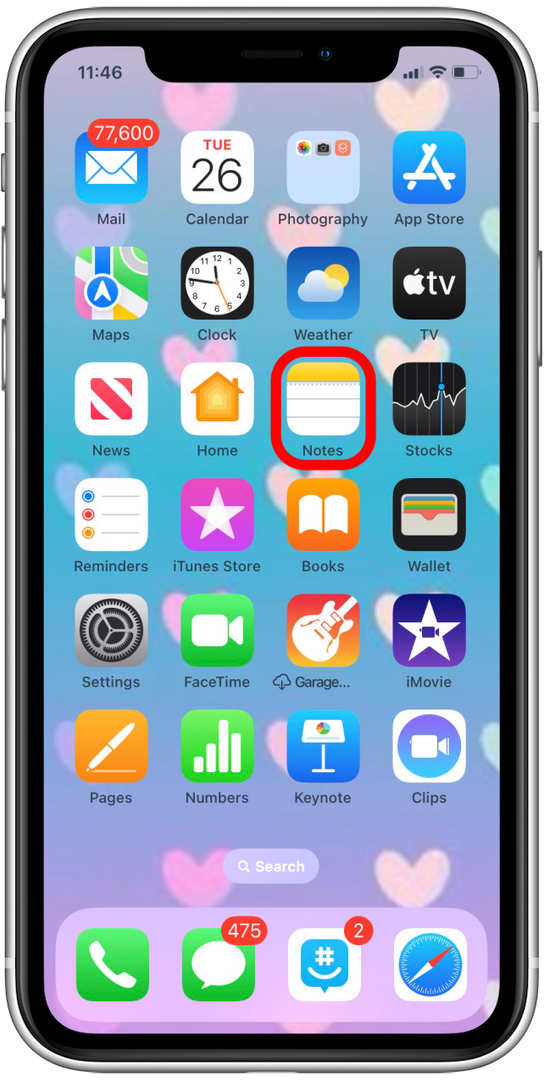
- Отворите нову или претходну белешку/поруку.
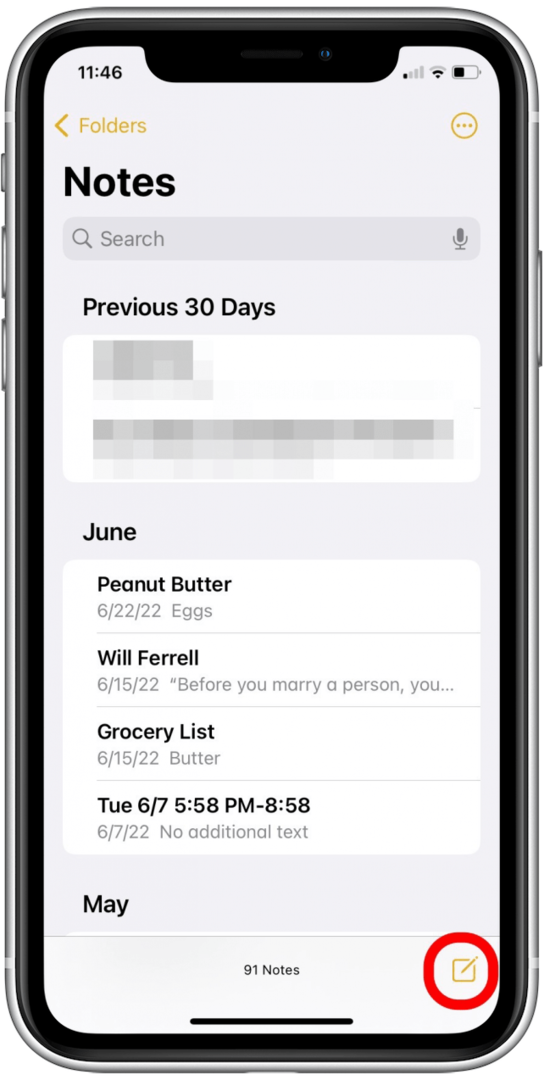
- Додирните Икона диктата.
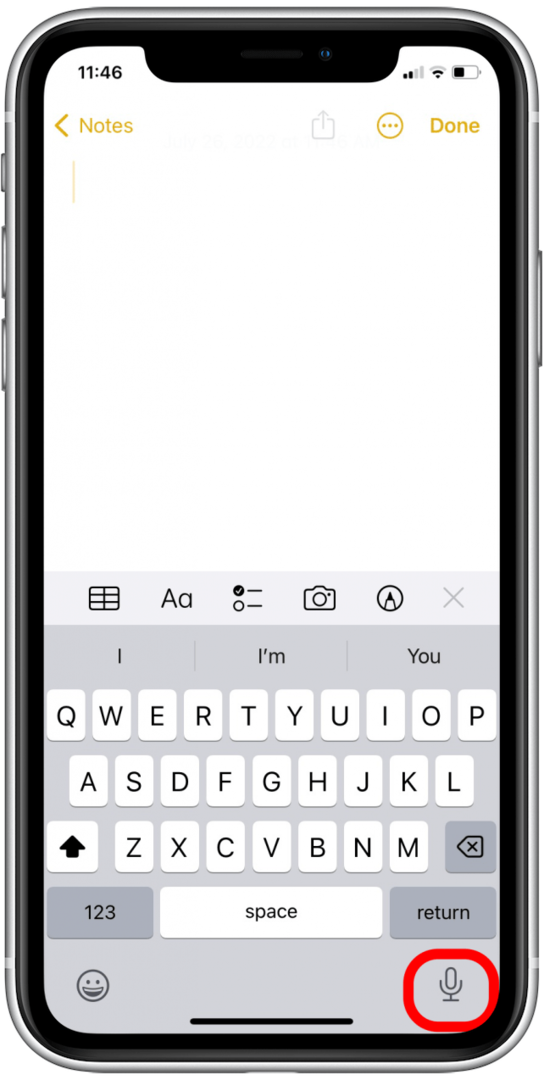
- Изговорите име емоџија плус реч „емоџи“. Нпр. „Емоџи мачке“ или „Емоџији срећног лица“. Про врх: Ако не знате назив емоџија који желите да уметнете, можете га потражити на сајту као што је Емојипедиа.
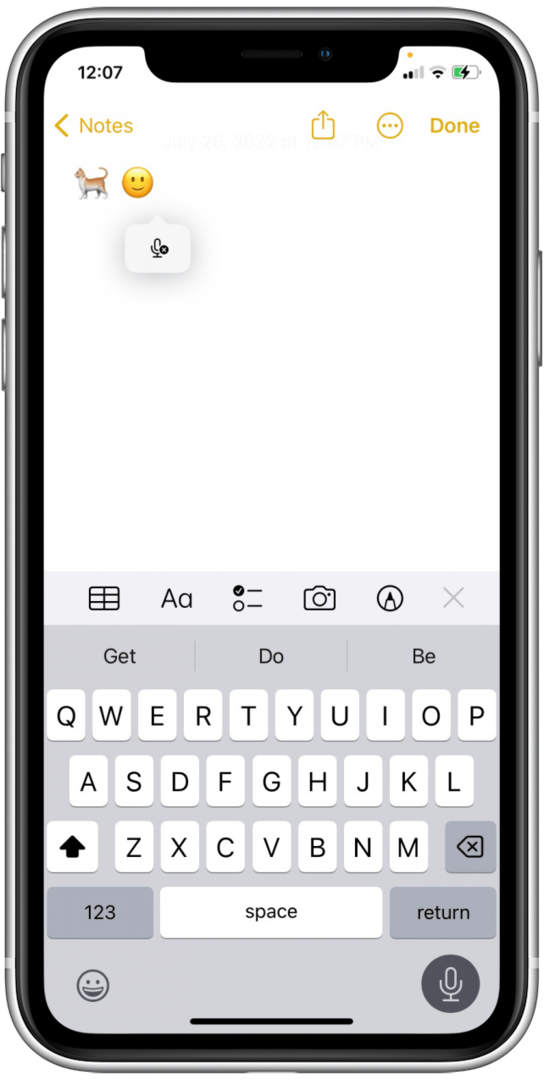
- Додирните на Икона диктата поново да га онемогућите.
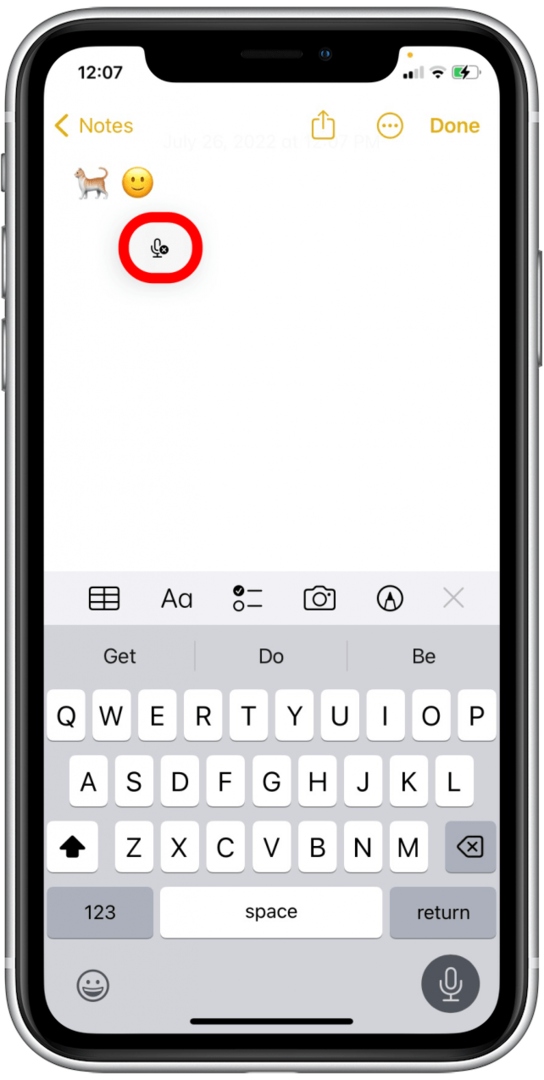
То је све! Сада можете да додате емојис било којој диктираној поруци без потребе за паузирањем да бисте користили тастатуру. Хаппи емотинг!